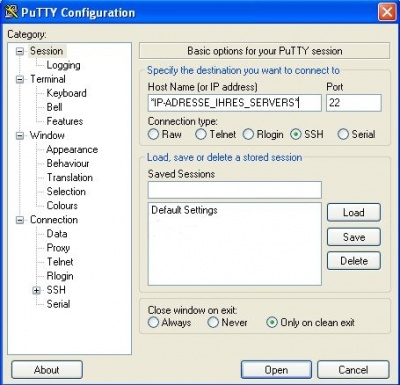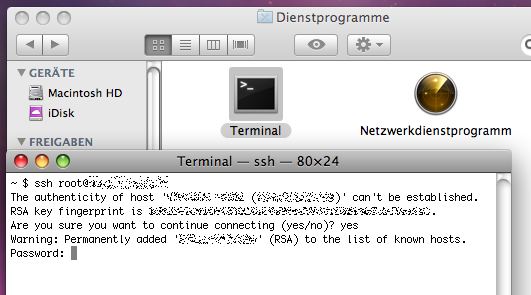SSH: Unterschied zwischen den Versionen
K (Kategorie:Netzwerk) |
|||
| (4 dazwischenliegende Versionen von 2 Benutzern werden nicht angezeigt) | |||
| Zeile 1: | Zeile 1: | ||
| − | [[Kategorie:Index]] | + | [[Kategorie:Index]][[Kategorie:Netzwerk]] |
| − | + | == SSH - Secure Shell == | |
SSH ist neben Telnet eine andere Methode um sich zu einem Linux/Unix System zu verbinden. | SSH ist neben Telnet eine andere Methode um sich zu einem Linux/Unix System zu verbinden. | ||
| Zeile 7: | Zeile 7: | ||
| − | + | == SSH unter Windows == | |
Windowsbenutzer benötigen ein Programm, mit dem man per SSH den gewünschten Server erreichen kann. Da bietet sich das Programm [http://www.chiark.greenend.org.uk/~sgtatham/putty/download.html PuTTY] an, dass Sie hier kostenlos herunterladen können: | Windowsbenutzer benötigen ein Programm, mit dem man per SSH den gewünschten Server erreichen kann. Da bietet sich das Programm [http://www.chiark.greenend.org.uk/~sgtatham/putty/download.html PuTTY] an, dass Sie hier kostenlos herunterladen können: | ||
Ist PuTTY erstmal heruntergeladen, ist keine Installation nötig. Starten Sie es einfach, indem Sie auf das Programm-Icon doppelklicken. Sie können natürlich das Programm auch an eine beliebige Stelle Ihrer Festplatte kopieren und von dort aus starten. | Ist PuTTY erstmal heruntergeladen, ist keine Installation nötig. Starten Sie es einfach, indem Sie auf das Programm-Icon doppelklicken. Sie können natürlich das Programm auch an eine beliebige Stelle Ihrer Festplatte kopieren und von dort aus starten. | ||
| + | === Mit SSH Zugriff auf eine Vu+ Box unter Windows === | ||
| + | *Putty herunterladen und starten<br/> | ||
| + | *unter "Host Name (or IP address)" einfach die IP eurer Vu+ Box eintragen. Port auf 22 lassen bzw. "Connection Type" auf SSH stellen.<br/> | ||
| + | *"Open" klicken, Benutzername (root) und Passwort (DEIN PASSWORT) eingeben.<br/> | ||
| − | + | [[Datei:puttylogin.jpg|400px|]] | |
| − | |||
| − | + | == SSH unter Mac OS X == | |
| − | + | Der Unterbau eines Mac OS X ist ein Unix-System, mit allen bekannten Tools und Programmen. Daher müssen auch keine Programme installiert werden, um unter Mac OS X eine SSH-Sitzung zu erstellen. | |
| − | + | === Mit SSH Zugriff auf eine Vu+ Box unter Mac OS X === | |
| + | *MacOS-X-Benutzer nehmen das in Mac OS X enthaltene Programm "Terminal", um auf den Server zuzugreifen. Sie finden es im Finder unter "Programme > Dienstprogramme". | ||
| + | *Wenn Sie das Terminal geöffnet haben, tippen Sie "ssh root@*IP_IHRES_SERVERS*", bestätigen mit ENTER und beantworten die nächste Frage, indem Sie "yes" tippen und wiederum mit ENTER bestätigen. | ||
| + | |||
| + | [[Datei:macosx.jpg]] | ||
| − | |||
| − | |||
| − | |||
| − | |||
| − | |||
| − | |||
| − | |||
| − | |||
| − | |||
| − | + | == SSH unter Linux == | |
| + | Da SSH aus der Unix Welt stammt ist dies denkbar einfach. In der Konsole einfach folgenden Befehl eingeben.<br/> | ||
| − | + | ssh benutzer@server<br/> | |
| − | + | Beispiel: "ssh root@192.168.x.x"<br/> | |
| − | |||
| + | Danach wird lediglich das Kennwort abgefragt.<br/> | ||
Aktuelle Version vom 8. März 2015, 13:55 Uhr
Inhaltsverzeichnis
SSH - Secure Shell
SSH ist neben Telnet eine andere Methode um sich zu einem Linux/Unix System zu verbinden. Der Vorteil gegenüber Telnet ist die verschlüsselte Verbindung, denn bei Telnet wird alles (Benutzername und Passwort) im Klartext übertragen.
SSH unter Windows
Windowsbenutzer benötigen ein Programm, mit dem man per SSH den gewünschten Server erreichen kann. Da bietet sich das Programm PuTTY an, dass Sie hier kostenlos herunterladen können:
Ist PuTTY erstmal heruntergeladen, ist keine Installation nötig. Starten Sie es einfach, indem Sie auf das Programm-Icon doppelklicken. Sie können natürlich das Programm auch an eine beliebige Stelle Ihrer Festplatte kopieren und von dort aus starten.
Mit SSH Zugriff auf eine Vu+ Box unter Windows
- Putty herunterladen und starten
- unter "Host Name (or IP address)" einfach die IP eurer Vu+ Box eintragen. Port auf 22 lassen bzw. "Connection Type" auf SSH stellen.
- "Open" klicken, Benutzername (root) und Passwort (DEIN PASSWORT) eingeben.
SSH unter Mac OS X
Der Unterbau eines Mac OS X ist ein Unix-System, mit allen bekannten Tools und Programmen. Daher müssen auch keine Programme installiert werden, um unter Mac OS X eine SSH-Sitzung zu erstellen.
Mit SSH Zugriff auf eine Vu+ Box unter Mac OS X
- MacOS-X-Benutzer nehmen das in Mac OS X enthaltene Programm "Terminal", um auf den Server zuzugreifen. Sie finden es im Finder unter "Programme > Dienstprogramme".
- Wenn Sie das Terminal geöffnet haben, tippen Sie "ssh root@*IP_IHRES_SERVERS*", bestätigen mit ENTER und beantworten die nächste Frage, indem Sie "yes" tippen und wiederum mit ENTER bestätigen.
SSH unter Linux
Da SSH aus der Unix Welt stammt ist dies denkbar einfach. In der Konsole einfach folgenden Befehl eingeben.
ssh benutzer@server
Beispiel: "ssh root@192.168.x.x"
Danach wird lediglich das Kennwort abgefragt.
Zurück zur Hauptseite